¶ Печатные формы в формате Microsoft Word
В системе предусмотрено формирование ряда печатных форм в формате Microsoft Word 2007 (.docx). В основном, такие печатные формы можно подключать к договорам, распоряжениям, экспертным заключениям, для последующего включения готовых документов в кредитное досье.
Если к документу подключена печатная форма, в командной панели появляется кнопка "Печать":
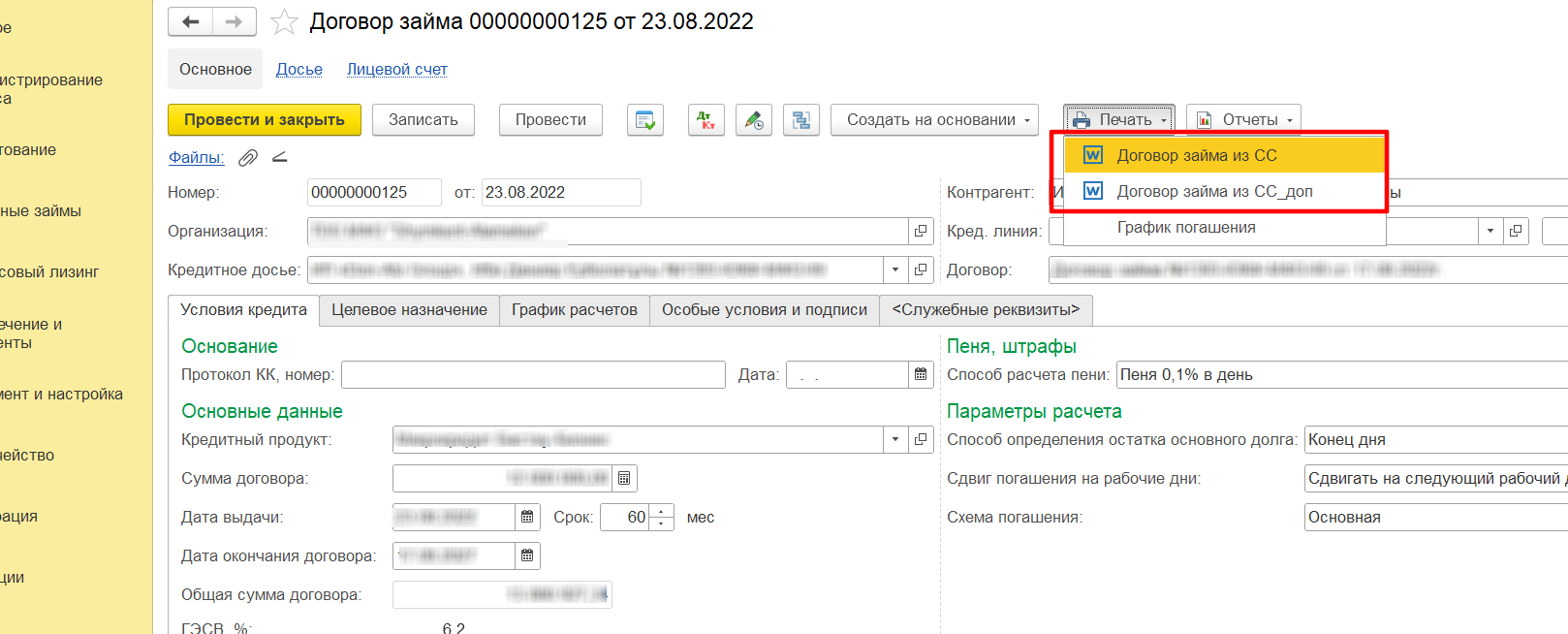
Интерфейс приведен на примере договора займа. Подключенные печатные формы добавляются в подменю "Печать".
При формировании печатной формы она сразу сохраняется в кредитном досье и открывается на экране для редактирования. Изменения, сделанные пользователем в Microsoft Word, будут отправлены в базу при закрытии документа, в данном случае - договора займа.
Сформированная печатная форма отображается в списке файлов документа:
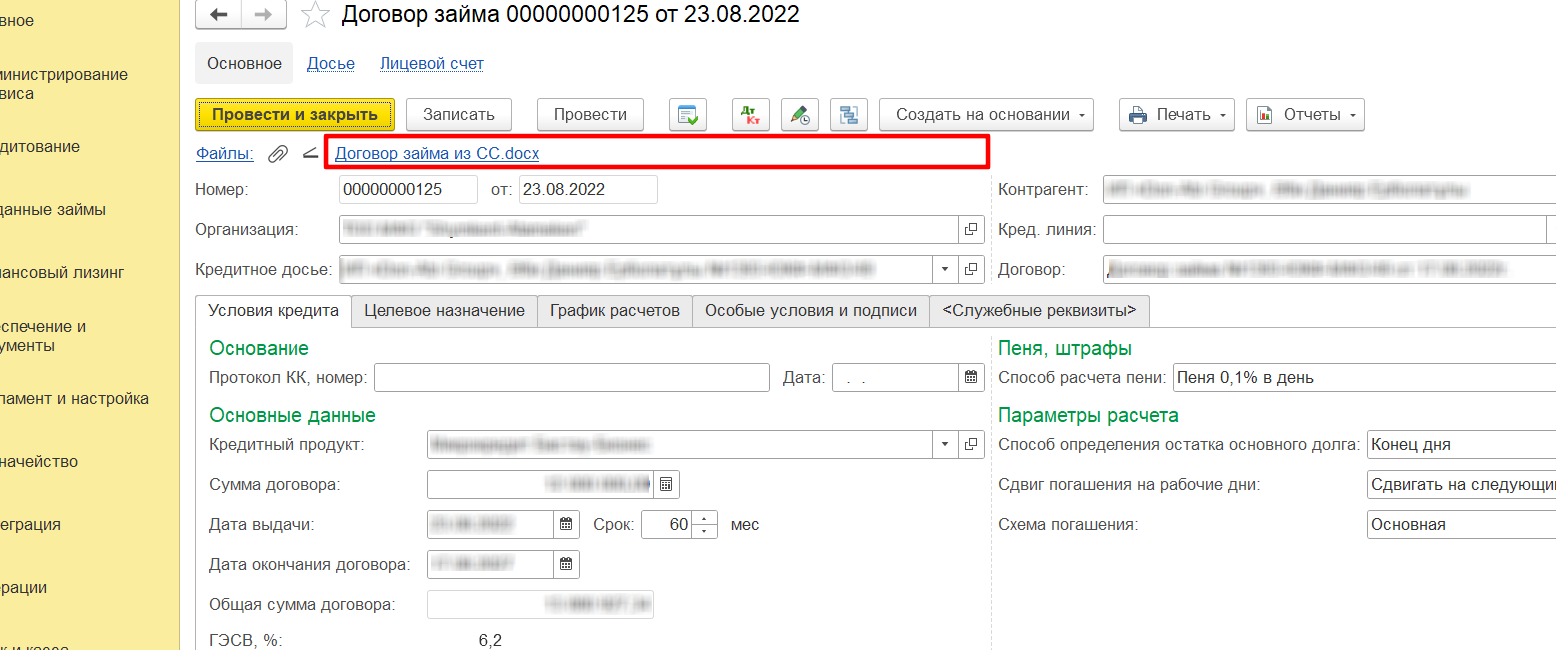
Ее можно открыть для просмотра, нажав на гиперссылку с названием файла. Для удаления/редактирования нажмите гиперссылку Файлы.
¶ Подключение поставляемого макета
Печатные формы формируются на основе макетов. Макет представляет собой файл Microsoft Word, подготовленный специальным образом (см ниже). Макет может быть создан (отредактирован) пользователем самостоятельно, либо подключен из числа поставляемых макетов. Поставляемые макеты разрабатываются поставщиком (ERP Cloud).
На видео показано как подключить поставляемый макет в свою базу.
После подключения макет будет появляться в меню Печать в соответствующих документах.
¶ Редактирование макета
Список макетов можно открыть через меню Администрирование-Макеты печатных форм MS Word.
Редактирование макета производится в форме:
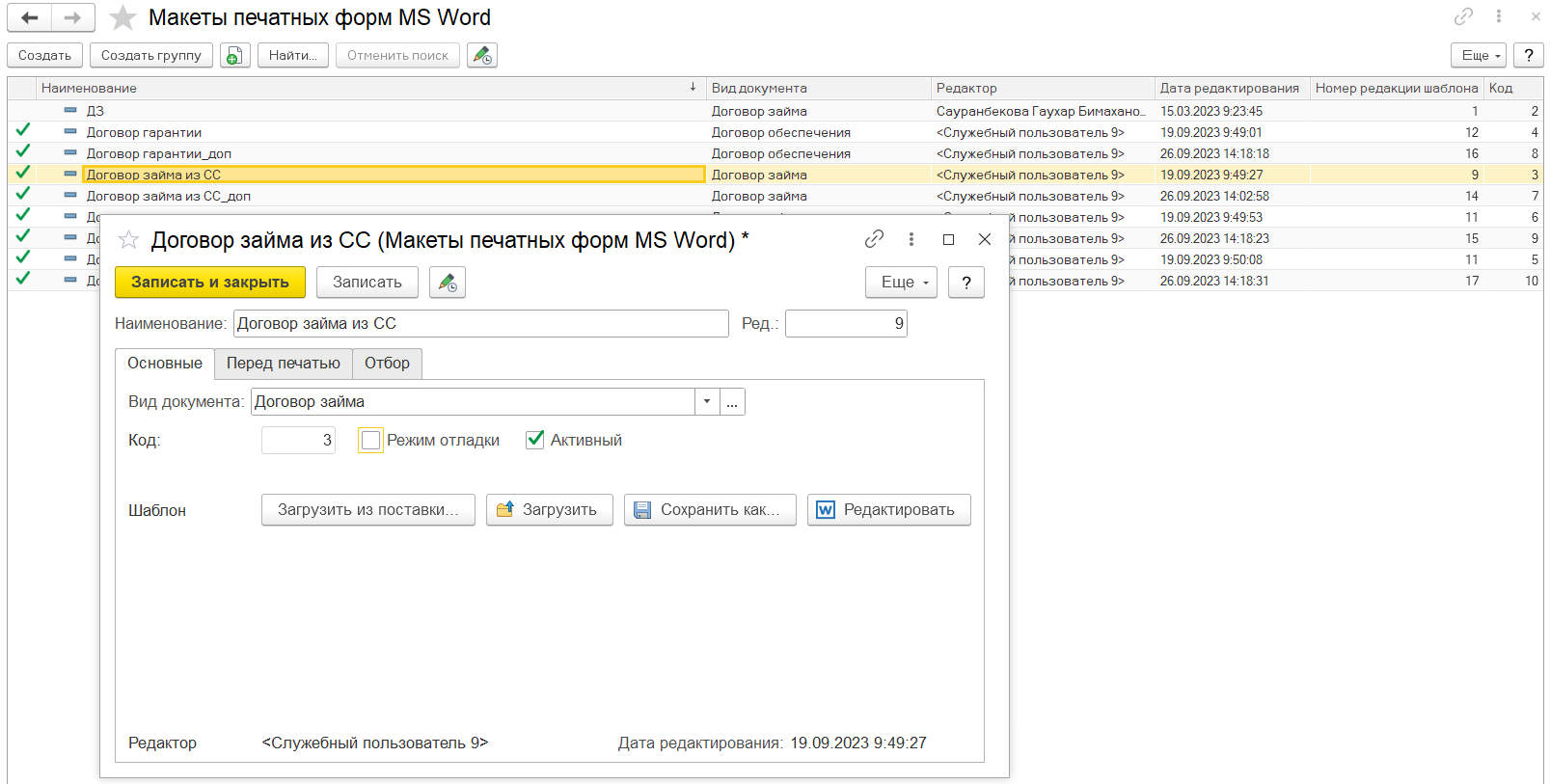
Рассмотрим поля формы:
- Наименование - название макета, как он будет отображаться в меню;
- Ред. - номер редакции. Не редактируется. При каждой записи макета в базу увеличивается на единицу.
- Вид документа - вид документа, к которому прикреплен макет. Чтобы сформированные печатные формы сразу попадали в кредитное досье, необходимо здесь выбрать вид документа кредитного досье. Для других документов (например, служебные записки) необходимо выбирать вид документа организации.
- Код - присваивается автоматически, редактировать не рекомендуется;
- Режим отладки. Рекомендуется включать на этапе создания макета, в этом случае при формировании печатной формы система выводит значения тегов, что может быть удобно для размещения тегов в шаблоне. Также при возникновении ошибок в режиме отладки формирование файла не прерывается;
- Активный - позволяет быстро включить/отключить неиспользуемые макеты;
- Кнопка
Загрузить из поставкипредназначена для загрузки макета из поставляемых макетов; - Кнопка
Загрузитьпозволяет загрузить макет из файла Microsoft Word, подготовленного заранее; - Кнопка
Сохранить какпредназначена для сохранения макета в файл MS Word; - Кнопка
Редактироватьоткрывается программу MS Word для редактирования макета. По завершении редактирования, его надо там сохранить и закрыть MS Word; после чего записать элемент справочника "Макеты Word для печати".
Само редактирование макета производится в программе Microsoft Word, по нажатию кнопки Редактировать.
¶ Окно редактирования макета MS Word.
На рисунке показан интерфейс программы Microsoft Word с открытым для редактирования макетом:
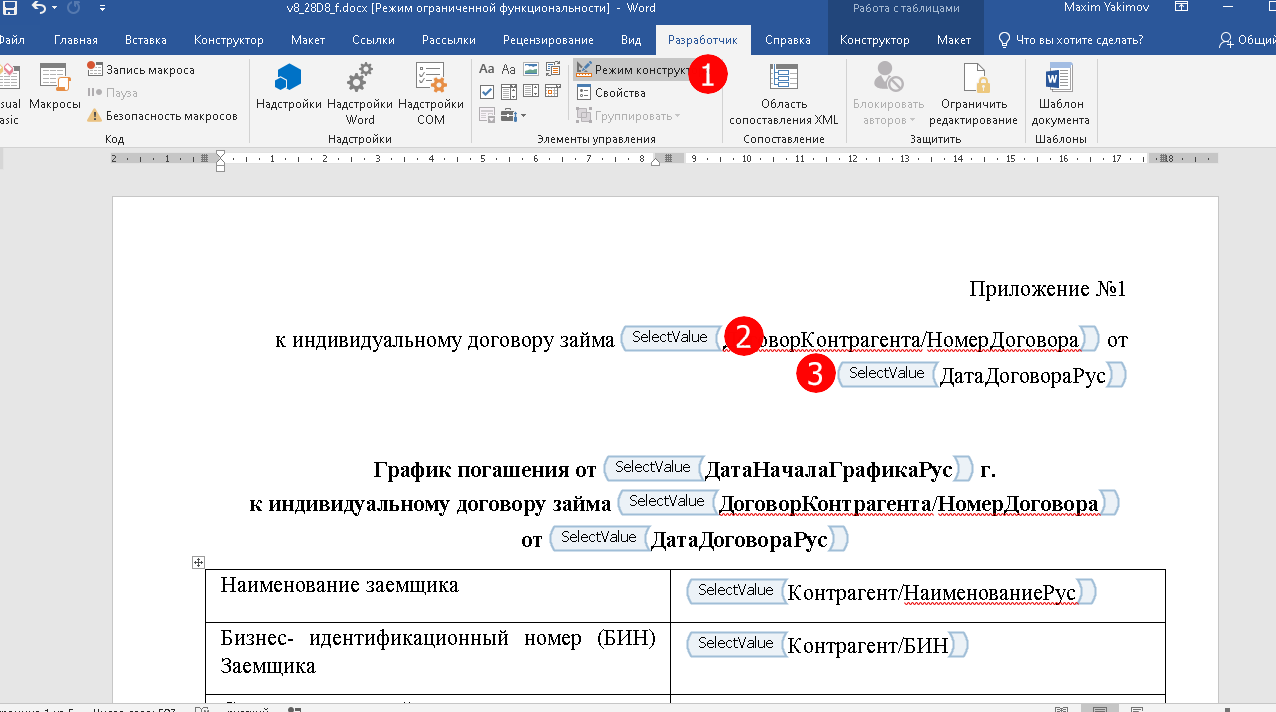
Цифрой 1 обозначено основное меню для добавления тегов (Разработчик); кнопка Режим конструктора позволяет включить режим просмотра тегов.
Каждый тег описан с помощью фигурной скобки с именем "SelectValue" (на рисунке отмечено цифрами 2 и 3. Название тега находится внутри фигурных скобок.
¶ Включение вкладки Разработчик
На ленте управления MS Word нажмите правую кнопку мыши. В появившемся меню выберите "Настройка ленты":
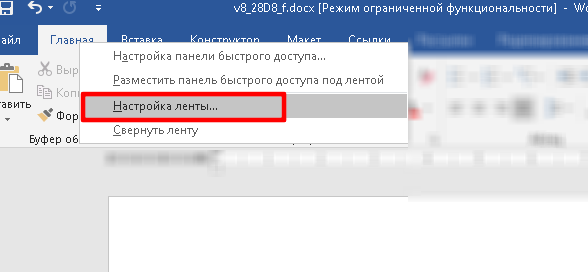
В открывшемся окне включите флажок в строке "Разработчик":
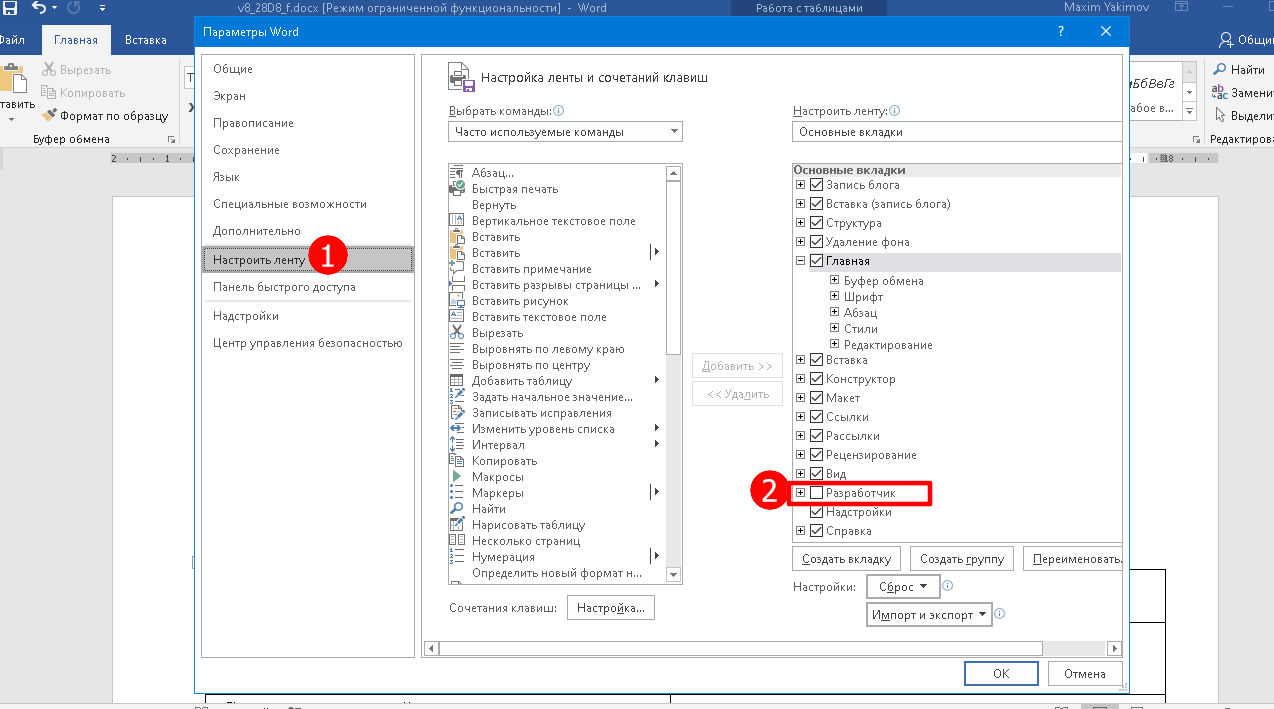
¶ Добавление новых тегов
Чтобы сделать новый тег, наберите его название текстом, выделите его и нажмите кнопку Аа:
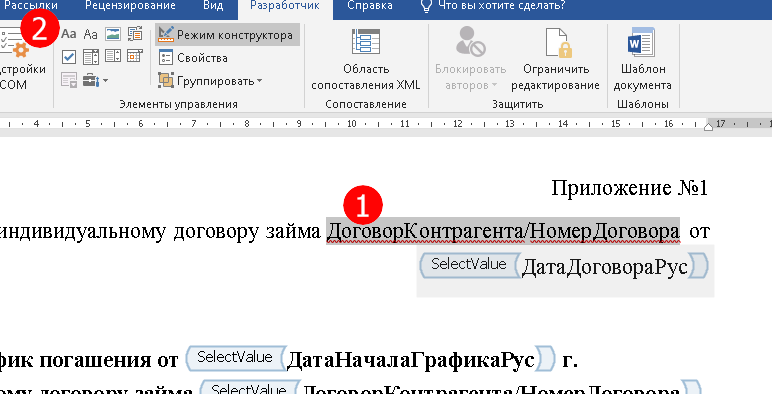
При этом выделенный текст будет заключен в фигурные скобки и помечен как тег:
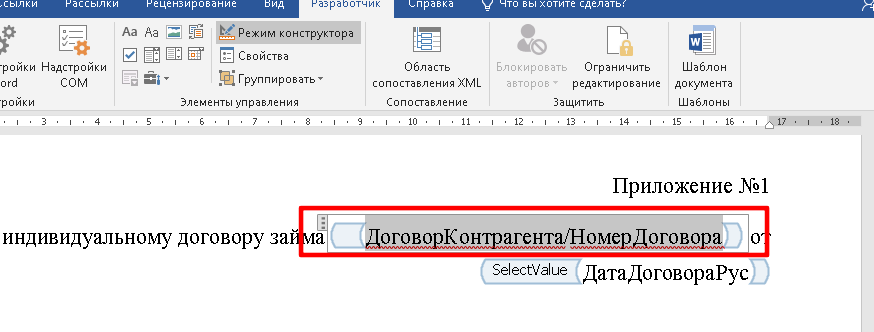
Теперь необходимо задать команду тега, "SelectValue". Для этого нажмите кнопку Свойства (курсор должен находиться внутри тега):
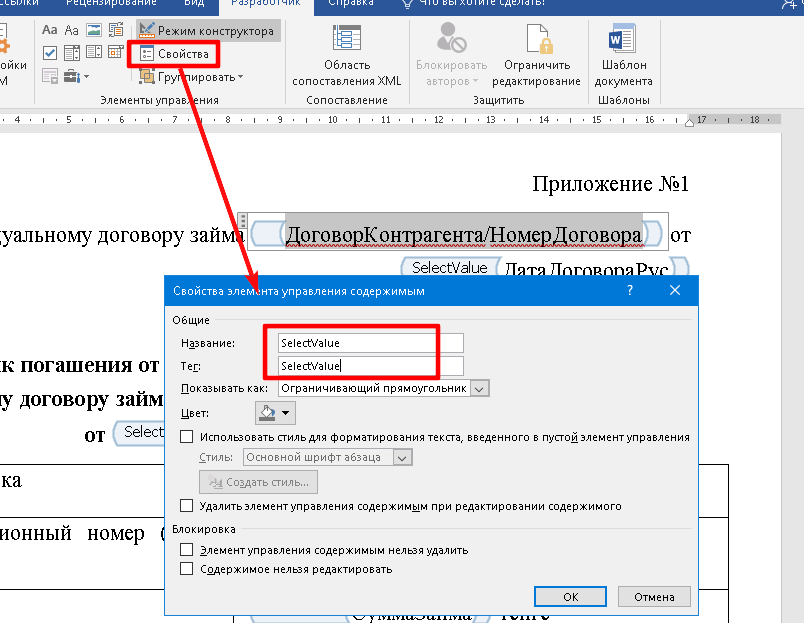
В поля "Название" и "Тег" введите "SelectValue", как показано на рисунке. После этого нажмите кнопку ОК. Тег будет показан как на рисунке:

Аналогичным образом необходимо пометить тегами все места в документе, куда требуется вставить текст из документа 1С.
После окончания редактирования шаблона, закройте Microsoft Word и форму элемента в справочнике "Макеты печатных форм MS Word" (Записать и закрыть).
¶ Названия тегов для печати
Все возможные теги можно увидеть, если включить режим отладки макета (флажок Режим отладки в форме справочника Макеты печатных форм MS Word). При печати на экран выводятся все определенные для данного документа теги и их значения:
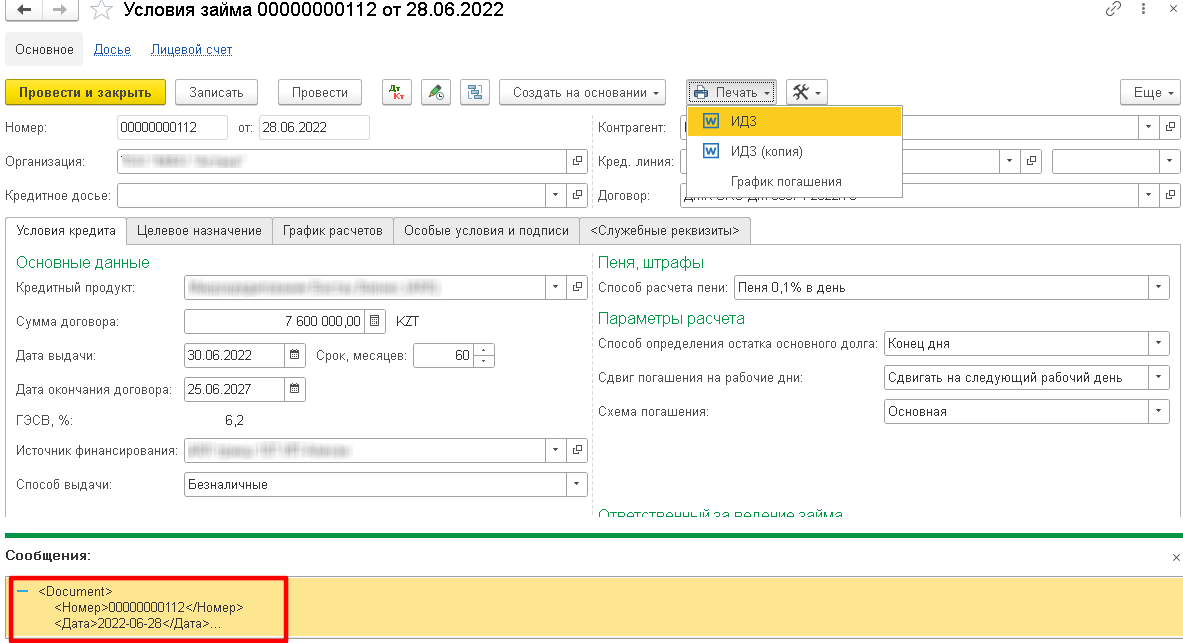
Для просмотра, щелкните правой кнопкой мышки в области сообщений, и из выпавшего меню нажмите "Копировать". Затем откройте любой тестовый редактор (например, Блокнот Windows) и вставьте туда текст из буфера обмена:
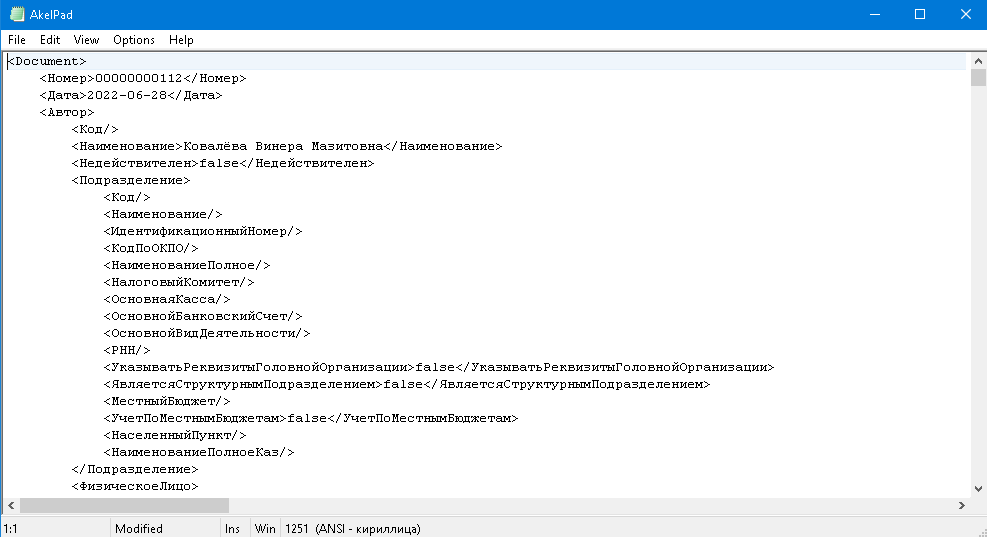
Текст будет иметь вид, как показано на рисунке.
В соответствии с форматом xml, названия тегов заключены в скобки <>, их значения находятся внутри. Так, на рисунке первый тег - "Номер", его значение - 00000000112. Если в шаблоне печатной формы прописать этот тег, то при печати на это место будет подставлено его значение.
Теги могут быть вложенными, например (см. рисунок) - Автор/Наименование. Значение этого тега равно "Ковалёва Винера Мазитовна". Вложенные теги в шаблоне следует задавать через разделитель "/".
Теги вида "<Код/>" или "<ИденфикационныйНомер/>" (см. рис) не имеют значения, в печатную форму на месте тега будет подставлено пустая строка.
В целом, структура xml файла повторяет структуру данных системы. Особо расшифровываются даты (для каждой даты добавляются теги с разными форматами), числа (например, для суммы договора добавляется сумма прописью).
¶ Специальные теги
Для управления содержимым печатного документа предусмотрен ряд специальных тегов.
¶ Включение в печатную форму текста по условию (тег Conditional)
Позволяет включить в печатную форму текст (слово, абзац или несколько абзацев), по совпадению условия:
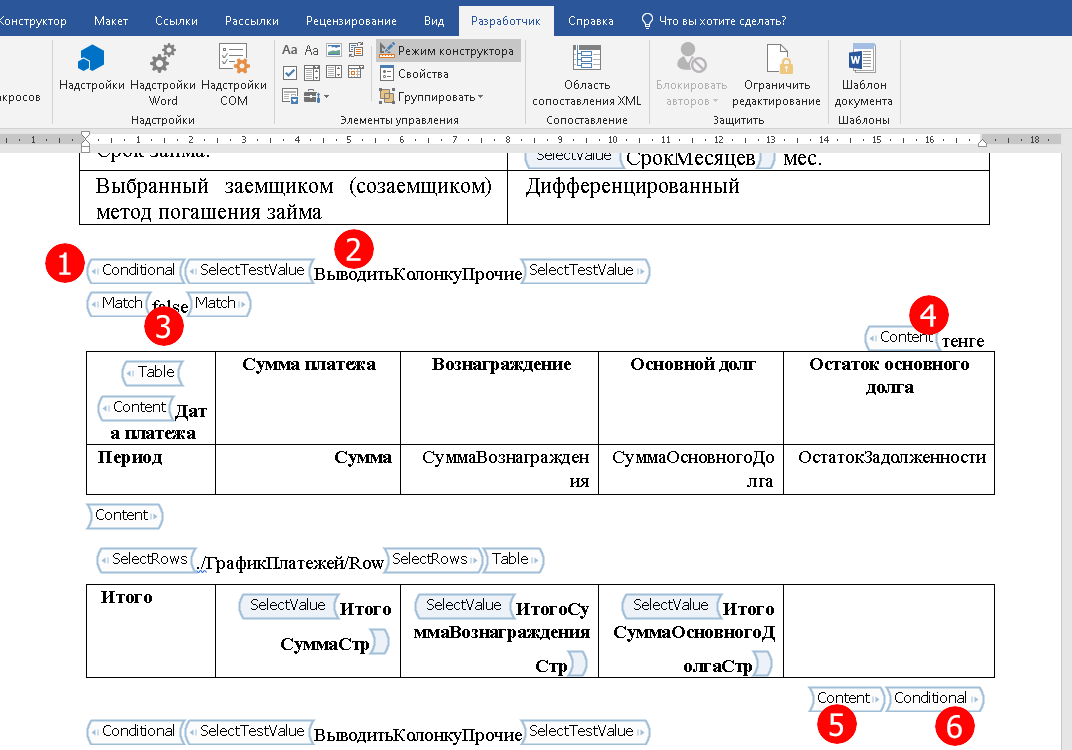
Тег Conditional содержит три подтега: SelectTestValue, Match и Content (на рисунке показаны цифрами 2, 3, 4, 5. Внутри SelectTestValue следует написать название тега (из файла xml). Внутри Match - значение, а внутри Content - текст, который будет выводиться, если значение тега совпадет с параметром Match.
Например, на рисунке, будет проверяться тег с именем "ВыводитьКолонкуПрочие", и если его значение будет равно false, в печатную форму будет выведен текст внутри тега Content, начиная от текста помеченного цифрой 4. до цифры 5. Тег Conditional на рисунке начинается на цифре 1 и закрывается цифрой 6.
Рекомендуется сначала создавать внутренние теги (SelectTestValue, Match, Content), затем выделить весь блок текста и сделать тег Conditional.
¶ Таблица (тег Table)
Тег предназначен для вывода таблицы. Таблица всегда состоит из заголовка и строк:
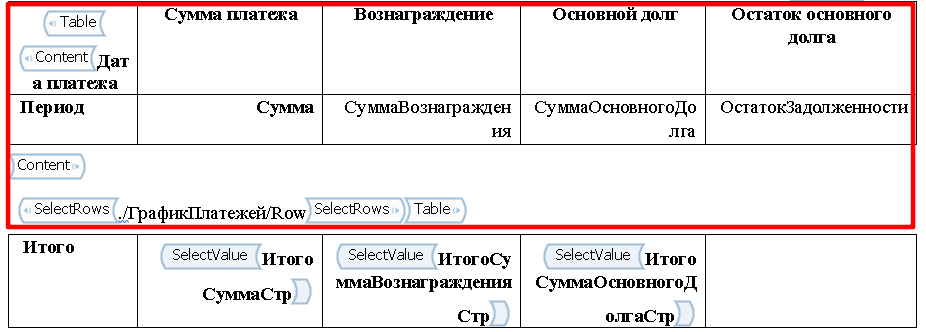
Сначала следует создать таблицу из двух строк в документе Word - задать структуру колонок. В первой строке необходимо записать названия колонок, как они будут выведены в печатную форму. Во второй строке - названия тегов из таблицы. После этого определить теги "Content", "SelectRows" и "Table", как показано на рисунке. В теге SelectRows указывается название таблицы и специальное имя - "/Row".
При формировании печатной формы на месте данного шаблона будет выведено следующее:
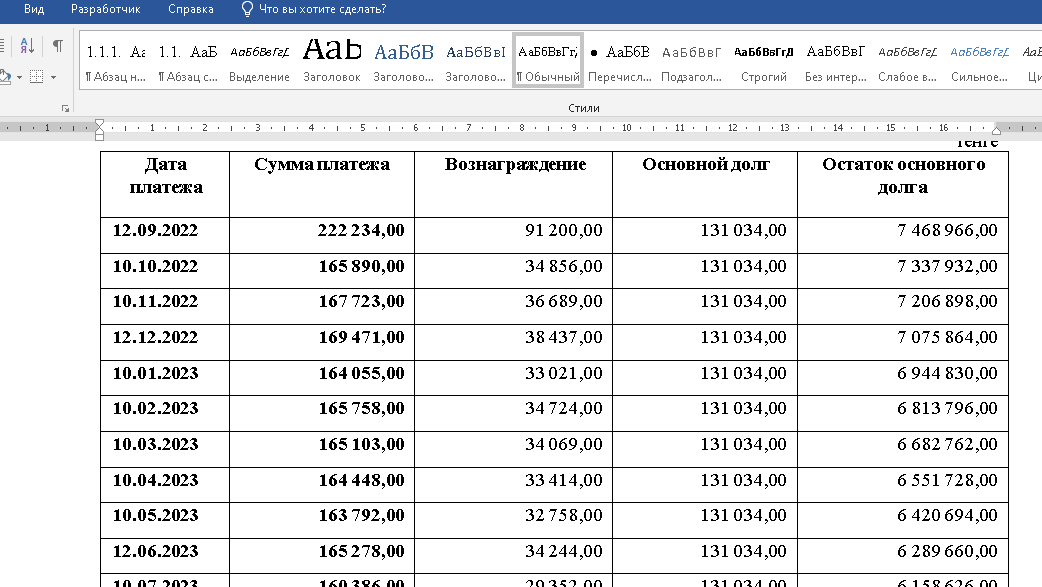
Чтобы вывести итоговую строку, ее необходимо описать вне тега "Table" (на рисунке выше итог показан таблицей из одной строки с тегами "SelectValue").
¶ Вывод карточек из таблицы документа (тег Repeat)
В некоторых случаях, необходимо вывести текст из табличной части документа, но без печати заголовков. Например, на рисунке показан вывод созаемщиков, которых может быть несколько (а может и не быть вообще):
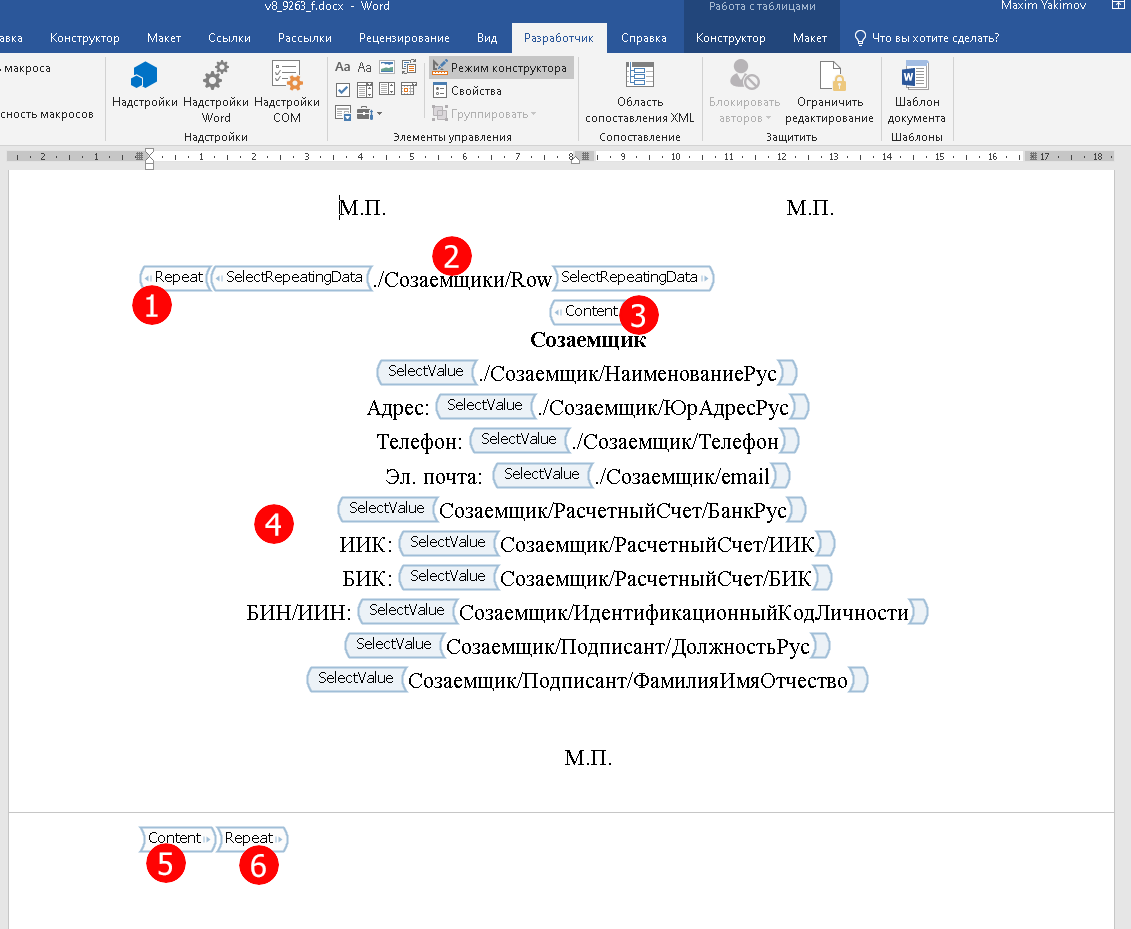
Здесь, тег Repeat показан цифрами 1 и 6. Для описания, из какой табличной части выбирать данные, применяется тег "SelectRepeatingData" (обозначен цифрой 2). Выводимый контент должен быть заключен в тег "Content" (на рисунке цифры 3 и 5).
¶ Использование вложенных тегов
Теги Conditional, Table и Repeat можно комбинировать (например внутри Conditional можно включить Table). Однако не все возможные комбинации допустимы. При создании шаблонов рекомендуется добавлять управляющие теги по одному, каждый раз проверяя формирование печатной формы. Если при добавлении очередного тега печатная форма перестала формироваться, проверьте его формат или удалите этот тег.
¶ Обработчики событий
Обработчики предназначены для расширения функциональности шаблонов, без корректировки кода конфигурации. Фактически, обработчики представляют собой фрагмент кода на языке 1С и разрабатываются программистами или администраторами системы. Наличие обработчиков необязательно.
Для каждого макета может быть определено два обработчика:
- событие Отбор, вызывается при открытии формы документа, для определения, подключать ли данную печатную форму к этому документу. В обработчике доступна переменная Объект, в которой находится открываемый на экране объект (ДокументОбъект). Если установить переменную Отказ = Истина, печатная форма для этого объекта не подключится;
- событие Перед печатью вызывается при формировании печатной формы, для расчета дополнительных тегов. В обработчике доступны переменные:
Объект - ДокументОбъект, ссылка на объект для которого формируется печатная форма;
Параметры - структура; сюда надо добавить необходимые свойства и они появятся в тегах. Разрешается добавлять таблицы значений, массивы и вложенные структуры. Значения ссылочных типов в xml не переносятся.
Обработчики выполняются на сервере 1С.
¶ Поставляемые макеты
Поставляемые макеты предназначены для автоматического обновления макетов на основе данных конфигурации, либо при использовании системы в облачном режиме (с разделением областей). Сами по себе поставляемые макеты не подключаются к печатным формам и служат исключительно для удобства обновления макетов Word. Разработчик или администратор системы может разместить ряд макетов в справочнике Поставляемые макеты, затем добавить макеты Word, загрузив их из поставки; при этом они связываются через поле Поставляемый макет, что позволяет их массово обновлять при изменении общего шаблона.
Справочник Поставляемые макеты Word (план видов характеристик) не использует разделители областей данных.
Для обновления всех или части макетов из поставки, в форме элемента Поставляемые макеты предусмотрена вкладка «Обновление макетов», в которой отображаются все связанные макеты Word. При открытии формы флажок Пометка в таблице считывается из макетов, реквизит «Обновлять из поставки». По нажатию на кнопку Обновить макеты выбранные в таблице макеты будут обновлены.
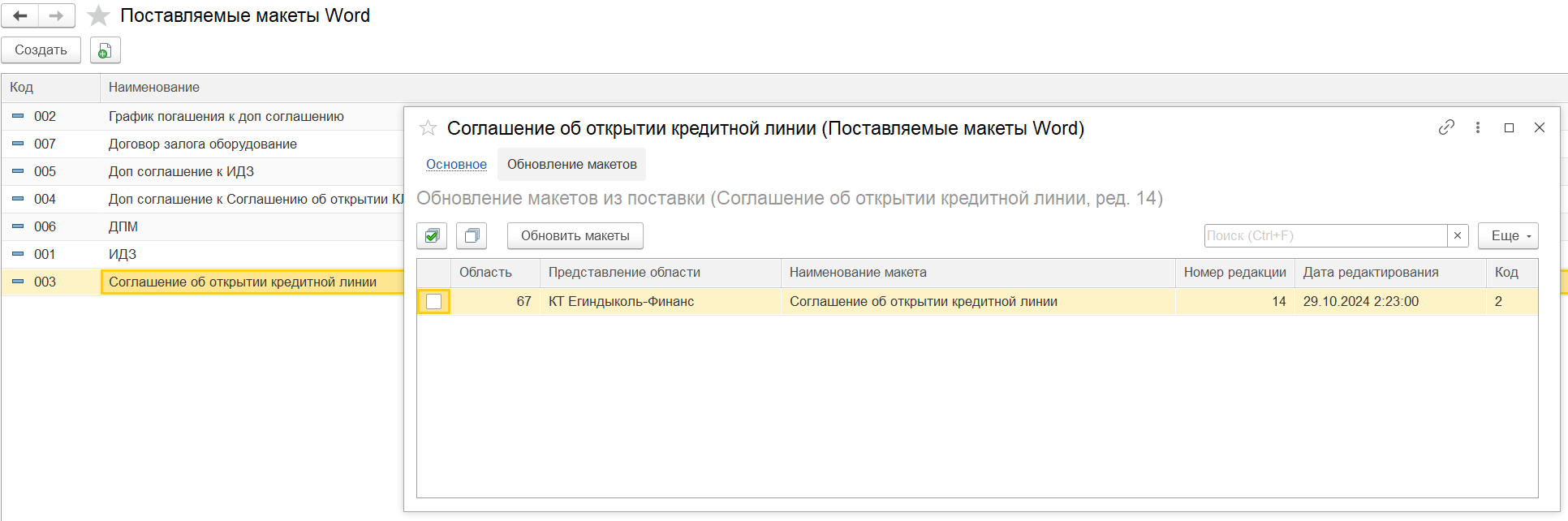
Функция обновления доступна пользователям с полными правами.